MicrosoftOffice安装时提示文件损坏怎么修复
发布时间:2025-07-17 编辑:游乐网
安装 microsoft office 时提示“文件损坏”或“无法验证此驱动程序的数字签名”,通常可通过以下步骤解决:1. 重新从微软正式下载安装包,检查文件哈希值或使用 microsoft 365 下载助手确保文件完整性;2. 暂时关闭杀毒软件和防火墙以避免拦截;3. 以管理员身份运行安装程序并确保启用 .net framework 3.5 组件;4. 更新 windows 系统,运行 sfc /scannow 和 dism 命令修复系统文件。通过逐步排查上述问题,大多数情况下可顺利完成安装。
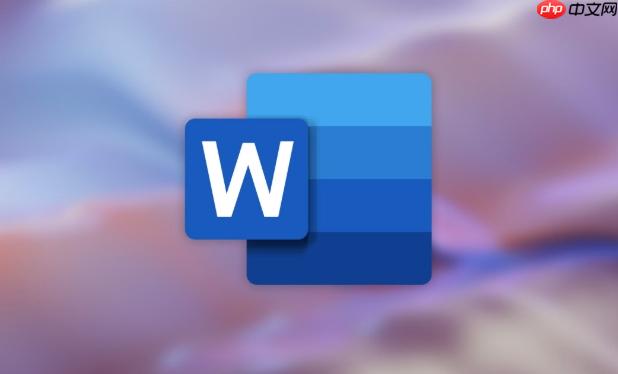
安装 Microsoft Office 时如果提示“文件损坏”或“无法验证此驱动程序的数字签名”,通常是因为下载的安装包不完整、系统设置阻止了安装,或者系统文件出现异常。这个问题并不罕见,大多数情况下可以通过几个简单步骤解决。

1. 检查下载源和安装包完整性
Office 安装文件如果下载过程中中断或网络不稳定,就可能导致文件损坏。如果你是从正式或第三方平台下载的安装程序,建议:
 重新从微软正式下载:确保使用的是最新链接,避免来源不明的安装包。检查文件哈希值(SHA256):微软正式有时会提供安装包的哈希值,可以用命令行工具 certutil -hashfile 文件路径 SHA256 来校验是否一致。使用 Microsoft 365 下载助手:这个小工具可以自动检测并下载适合你设备的安装包。
重新从微软正式下载:确保使用的是最新链接,避免来源不明的安装包。检查文件哈希值(SHA256):微软正式有时会提供安装包的哈希值,可以用命令行工具 certutil -hashfile 文件路径 SHA256 来校验是否一致。使用 Microsoft 365 下载助手:这个小工具可以自动检测并下载适合你设备的安装包。2. 关闭杀毒软件和防火墙临时尝试安装
有些安全软件(如 Windows Defender、卡巴斯基、火绒等)可能会拦截某些安装行为,误判为潜在威胁。你可以尝试:
暂时关闭杀毒软件和防火墙禁用第三方安全工具后再运行安装程序注意:操作前记得在完成安装后及时恢复防护功能。
3. 以管理员身份运行安装程序
权限不足也可能导致安装失败。右键点击安装程序,选择“以管理员身份运行”。这样可以让安装程序获得更高的系统权限,绕过部分限制。
如果还不行,也可以尝试以下方法:
进入“控制面板 > 程序 > 启用或关闭 Windows 功能”找到“启用或关闭 .NET Framework 3.5 组件”,勾选并安装再次运行 Office 安装程序4. 更新系统或重置系统组件
Windows 系统版本太旧或系统文件损坏也可能影响安装过程。可以尝试:
更新 Windows 至最新版本使用命令提示符执行以下命令修复系统文件:sfc /scannow登录后复制
如果问题依旧存在,还可以运行:
DISM /Online /Cleanup-Image /RestoreHealth登录后复制
这两个命令能扫描并修复系统关键文件,有助于解决因系统损坏引起的安装错误。
基本上就这些常见处理方式。遇到“文件损坏”的提示不用太紧张,先确认安装包没问题,再逐步排查系统设置和权限问题,多数情况都能顺利解决。
相关阅读
MORE
+- Greenshot怎么截取滚动窗口 Greenshot长截图完整操作指南 07-19 Dism++怎么调整系统服务 Dism++服务优化配置方案 07-19
- PotPlayer怎么降低CPU占用 PotPlayer性能优化技巧 07-19 Gemini有没有Windows版 Gemini桌面端下载安装与功能介绍 07-19
- Windows安全中心提示系统漏洞怎么修复 07-19 Windows系统安装过程中如何正确配置磁盘分区风格GPT和MBR 07-19
- 荐片电脑版怎么启用HDR效果 荐片高动态范围显示设置 07-19 Greenshot截图模糊怎么办 Greenshot提高截图清晰度设置教程 07-19
- Excel MCP Server— 基于MCP的Excel处理工具 07-19 Dism++怎么备份系统 Dism++系统镜像制作完整指南 07-19
- 荐片电脑版怎么修复播放卡顿 荐片视频流畅度优化技巧 07-19 电脑亮度调节按什么键 屏幕亮度控制方法详解 07-19
- 惠普笔记本电脑散热系统设计原理及清理保养技巧 07-19 系统安装完成后如何关闭系统还原功能节省磁盘空间的方法 07-19
- 华硕电脑主板电源管理及节能设置实用指南 07-19 惠普笔记本电脑触摸屏校准及多点触控使用指南 07-19
- 苹果mac怎么切换系统 07-19 Windows系统安装过程中的安全启动设置及其重要性解析 07-19





























 湘公网安备
43070202000716号
湘公网安备
43070202000716号